고정 헤더 영역
상세 컨텐츠
본문
「 굿락으로 갤럭시 상단 아이콘 정리 」
갤럭시 스마트폰을 사용하다보면 화면 상단에 여러가지 아이콘이 생기는데 꼭 필요한 아이콘이 있는가 하면 불필요한 아이콘도 많이 생기기 마련입니다. 상단 영역은 딱 한 줄밖에 없기 때문에 많은 아이콘을 모두 담을 수 없다는 한계가 있어요. 때문에 불필요한 아이콘으로 인해서 반드시 필요한 알림 아이콘을 확인 못하는 경우가 발생할 수 있습니다. 중요한 알림 같은 것 말이지요.
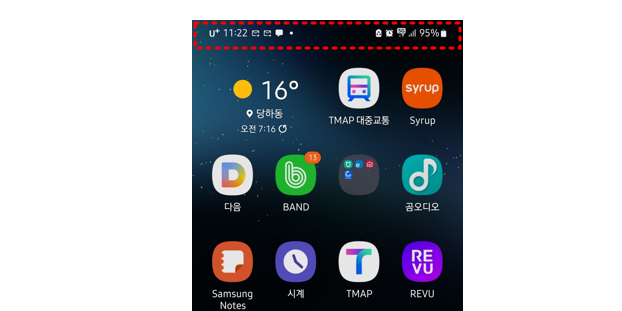
오늘 포스팅은 이런 갤럭시 상단 아이콘을 맟춤으로 정리할 수 있도록 돕는 갤럭시스토어의 굿락에 대해 소개해 볼까 합니다.

- 굿락 설치하기

갤럭시 App에서 Galaxy Store(갤럭시 스토어)를 찾아 실행해 줍니다. Play 스토어에서 굿락을 찾으시면 안되고 반드시 갤럭시스토어를 실행 후 굿락을 검색해 주셔야 합니다.
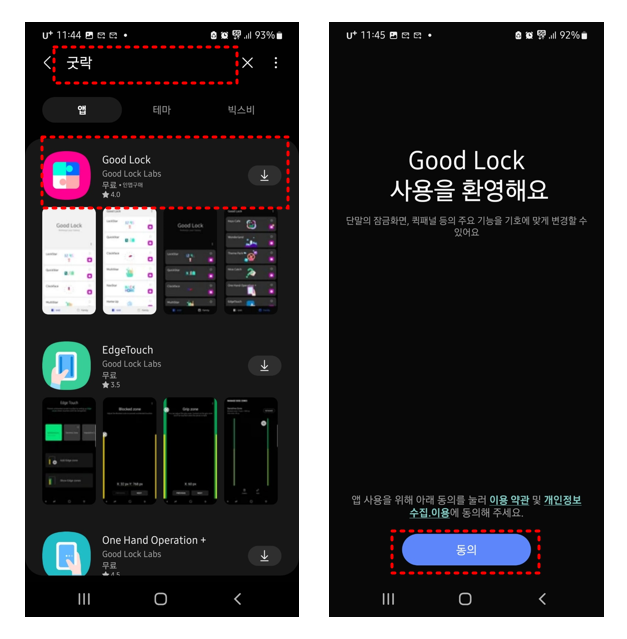
갤럭시스토어에서 '굿락'으로 검색하면 왼쪽 화면과 같이 Good Lock 이 검색됩니다. 설치해 주시고 처음 실행하여 이용약관 및 개인정보 수집 이용에 동의를 진행합니다.
- 퀵스타 설치하기
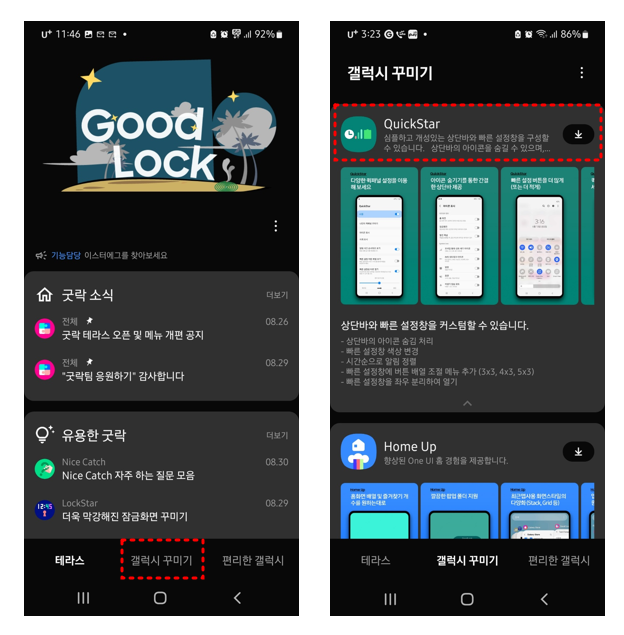
굿락 초기화면이 나오면 하단에 '갤럭시 꾸미기'를 탭해 줍니다. 굿락 안에는 여러가지 유용한 작은 앱들이 들어있어요. 이들 각각에 대해서는 나중에 따로 접해 보기로 하구요. 이번 포스팅에서는 상단바와 빠른 설정창을 커스텀할 수 있다는 퀵스타(Quick Star)를 찾아서 설치해 보기로 합니다.
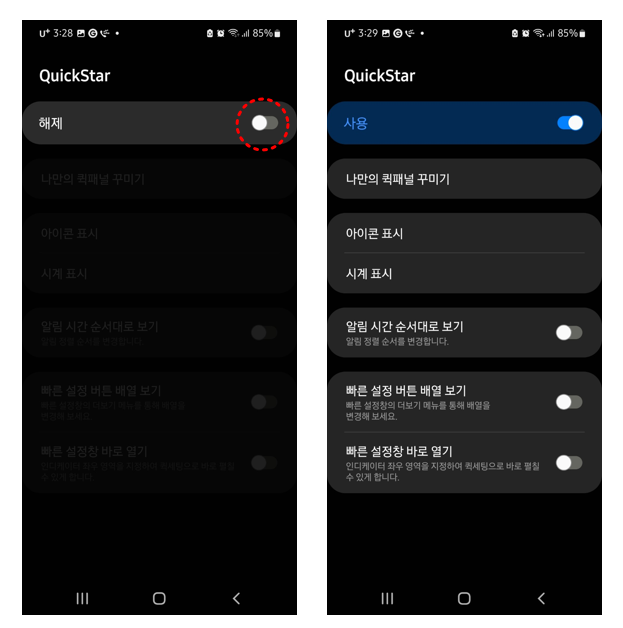
퀵스타를 설치 후 QuickStar를 처음 실행하면 위와 같이 기능이 '해제'되어 있습니다. 이를 탭하여 '사용'으로 변경해 주시면 퀵스타의 여러가기 기능을 사용할 수 있도록 메뉴가 나타납니다. 여기서 '아이콘 표시' 메뉴로 들어가 봅니다.
- 아이콘 표시 설정

화면 상단에 표시되는 여러가지 아이콘 목록이 나오는데 원하는대로 보기 옵션을 켜거나 꺼 주시면 됩니다. 가급적 꼭 필요하지 않는 아이콘은 꺼 주시는 게 더 효율적이지 싶습니다. 제 경우에는 모바일신호 세기 아이콘, 알람, 비행기모드, 위치, 절전 등 많은 아이콘을 꺼 주었습니다.

굿락 퀵스타로 상단 아이콘 설정을 커스터마이징 전과 후의 모습입니다. 커스터마이징 후의 면적이 훨씬 여유있고 쾌적해 보입니다.
갤럭시 굿락에 대해서는 얼핏 말로는 몇 번 들어보긴 했지만 이번에 확실히 경험해 보니 나름 유용한 녀석인 것 같습니다. 스마트폰의 깔끔함과 편리를 위해 굿락 한 번 설치해 사용해 보시기를 권해 드립니다.
'Tip' 카테고리의 다른 글
| [윈도우] 컨텍스트 메뉴(우클릭 메뉴) 편집하는 방법 (1) | 2022.11.11 |
|---|---|
| 구글 타임라인 설정으로 내 과거 위치기록 모두 삭제하기 (0) | 2022.11.10 |
| 윈도우10에서 가상메모리가 부족할 때 조치 방법 (0) | 2022.11.08 |
| 무료 엑셀 찾는 분은 구글 스프레드 시트를 활용해 보아요 (0) | 2022.11.08 |
| 파일탐색기에 구글 드라이브 등록하여 사용하기 (0) | 2022.11.05 |





댓글 영역